Sichere Passwörter sind eine der wichtigsten Maßnahmen, um eure Online-Konten vor unbefugtem Zugriff zu schützen. Das regelmäßige Ändern eurer Passwörter ist eine gute Gewohnheit, die euch dabei hilft, die Sicherheit eurer Gmail-Konten aufrechtzuerhalten. In diesem Artikel erklären wir euch Schritt für Schritt, wie ihr eure Gmail-Passwörter ändern könnt.
- Schritt 1: Öffnet die Gmail-Website oder die Gmail-App Um eure Gmail-Passwörter zu ändern, öffnet entweder die Gmail-Website in eurem bevorzugten Webbrowser oder startet die Gmail-App auf eurem mobilen Gerät.
- Schritt 2: Meldet euch an Gebt eure aktuellen Anmeldeinformationen ein, einschließlich eurer E-Mail-Adressen und Passwörter, um euch in euren Gmail-Konten anzumelden.
- Schritt 3: Zugriff auf die Kontoeinstellungen Klickt oder tippt auf euer Profilbild oder das Symbol mit euren Initialen in der oberen rechten Ecke der Gmail-Seite. Dadurch wird ein Dropdown-Menü geöffnet.
- Schritt 4: Wählt „Google-Konto verwalten“ aus Im Dropdown-Menü wählt ihr die Option „Google-Konto verwalten“ aus. Dadurch gelangt ihr zu den umfangreichen Einstellungen und Optionen eurer Google-Konten.
- Schritt 5: Navigiert zu den Sicherheitseinstellungen Auf der geöffneten Seite sucht ihr nach dem Menüpunkt „Sicherheit“ in der linken Navigationsleiste und klickt oder tippt darauf. Hier findet ihr verschiedene Sicherheitsoptionen für eure Google-Konten.
- Schritt 6: Unter So melden Sie sich in Google klickt auf Passwort. Es kann sein, dass ihr zur erneuten Eingabe eurer aktuellen Passwörter aufgefordert werdet.. Danach kommt ihr auf die Seite, wo ihr das Passwort ändern könnt. „Passwort ändern“.
- Schritt 7: Gebt eure neuen Passwörter ein Gebt nun eure aktuellen Passwörter ein und anschließend zweimal eure neuen Passwörter. Achtet darauf, starke Passwörter zu wählen, die aus einer Kombination von Groß- und Kleinbuchstaben, Zahlen und Sonderzeichen bestehen.
- Schritt 8: Bestätigt die Änderung Klickt oder tippt auf „Ändern“, um eure neuen Passwörter zu bestätigen. Sobald ihr dies getan habt, werden eure Gmail-Passwörter erfolgreich geändert und eure Konten sind nun mit den neuen Passwörtern geschützt.
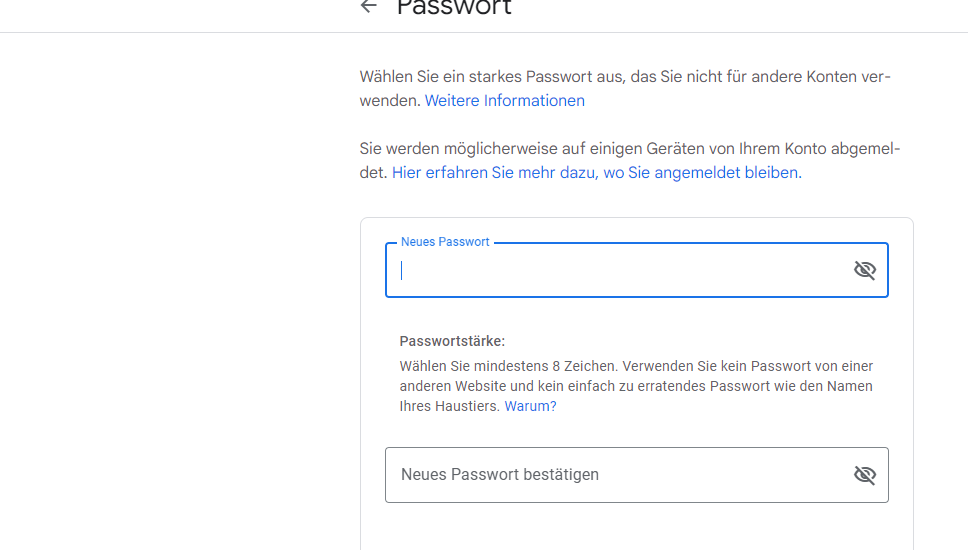
Es wird empfohlen, eure Passwörter regelmäßig zu ändern und verschiedene Passwörter für unterschiedliche Konten zu verwenden, um die Sicherheit weiter zu erhöhen. Achtet außerdem darauf, dass eure Passwörter nicht leicht zu erraten sind und keine persönlichen Informationen enthalten.
Mit der einfachen Anleitung oben könnt ihr eure Gmail-Passwörter in wenigen Minuten ändern und die Sicherheit eurer Konten erhöhen. Indem ihr regelmäßig eure Passwörter aktualisiert, tragt ihr dazu bei, dass eure Gmail-Konten vor unbefugtem Zugriff geschützt bleiben und eure persönlichen Informationen sicher sind.
Bitte beachtet, dass die Sicherheit eurer Konten nicht allein vom Passwort abhängt. Es ist auch ratsam, die Zwei-Faktor-Authentifizierung zu aktivieren und auf verdächtige Aktivitäten in euren Konten zu achten.
Ich bin seit mehreren Jahren als leidenschaftlicher ITler unterwegs. Schreibe gerne über Windows und WordPress-Themen & Co. auf der Seite. Darüber hinaus bin ich seit 2008 als selbständiger SEO-Berater tätig. Also falls ihr Beratung in Sachen PC oder SEO braucht, gerne kontaktieren🙂
Wir hoffen, unsere Artikel konnten euch bei eurer Problemlösung helfen? Wenn ihr unsere Arbeit unterstützen möchtet, würden wir uns über eine kleine PayPal-Kaffeespende freuen. Vielen Dank!